如果您遇到了通知,说“设置无法下载文件”,则表明在下载过程中存在问题。安装DirectX软件时,消息“请稍后再试或检查您的网络连接”可能会出现,这表明DirectX设置无法下载必要的文件。
网络连接不佳,缺失或损坏的框架,Windows Defender的干扰,磁盘空间不足或从常规用户帐户中安装设置文件是导致此错误的一些潜在原因。
如何修复Windows PC上的DirectX Graphics内核错误?
如何在Windows PC上故障排除“ DirectX设置下载文件”错误
这里有一些尝试和测试的修复程序,以解决Windows上的“ DirectX设置文件下载栏”。
方法1:激活Windows管理员帐户。
通常,需要管理权限来安装或更新诸如DirectX之类的Windows组件。如果您尝试使用常规帐户安装DirectX,则会提示您输入管理员帐户的PIN或密码。在此之后,您只能安装DirectX。
但是,尽管授予行政权利,但一些用户报告说,在标准帐户上安装DirectX时遇到了错误。因此,如果您使用标准用户帐户登录,请在执行任何其他修复程序之前切换到管理员帐户。
如何下载和安装Windows 10的DirectX 12
方法2:请确保您在线
验证以查看您的设备是否已连接到Internet,并且由于错误通知建议您验证您的Internet连接,因此该设备是否正常运行。尝试在您喜欢的Web浏览器上搜索任何内容以验证它。如果搜索过程成功并显示搜索结果,则您的设备正常工作。
另一方面,如果浏览器搜索失败了,您的Internet连接可能会有问题。如果摇摇欲坠或无法到达的互联网引起的错误,恢复连接性将解决问题。
如何修复DirectX在Windows PC中遇到了无法恢复的错误
方法3:禁用网络连接
如果您已经具有良好的互联网访问权限,请将其关闭一次并再次启用。为此,遵守以下步骤:
步骤1:选择设置通过在Windows启动按钮上执行右键单击。
步骤2:在左侧,选择网络和互联网选项卡。
步骤3:去高级网络 设置在那之后。
步骤4:在您使用的Internet连接旁边,单击禁用按钮。
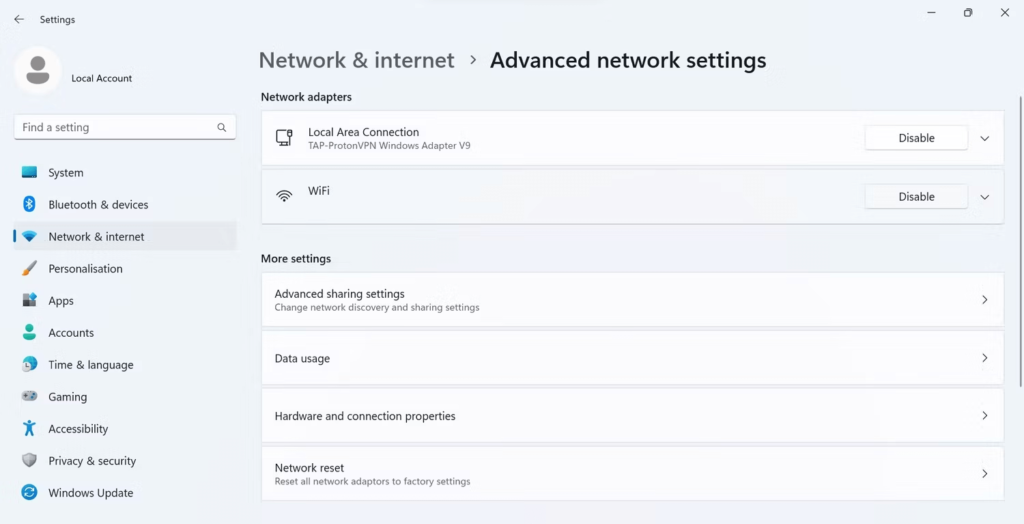
步骤5:禁用它后,请等待30秒钟,然后单击使能够重新激活Internet连接。
步骤6:在Windows设置应用程序,选择您的互联网连接,然后单击使能够。
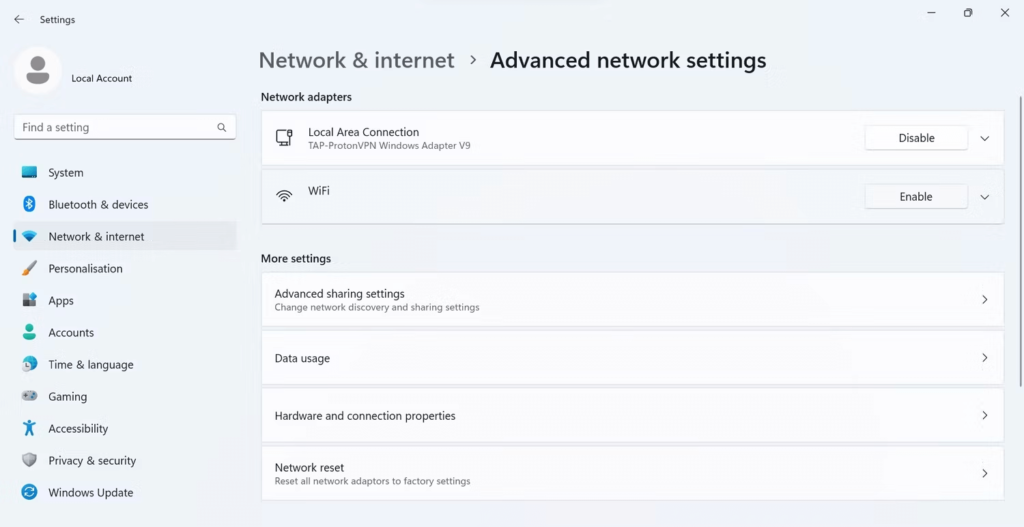
一些用户建议重新启动路由器或脱离并重新连接以太网电缆以解决此问题。
建议阅读:修复设置由于损坏的安装文件无法继续
如何在Windows 10中下载和更新DirectX
方法4:网络设置应重置并清除DNS缓存
DNS缓存应经常清除,然后您应该重置网络设置。为了解决问题,您可以通过执行DNS缓存齐平清除DNS缓存。此外,重置网络连接可以帮助消除因网络设置错误而引起的任何潜在问题。
要执行这两个修复程序,请遵守以下步骤:
步骤1:在Windows搜索框中,输入“命令提示符”。
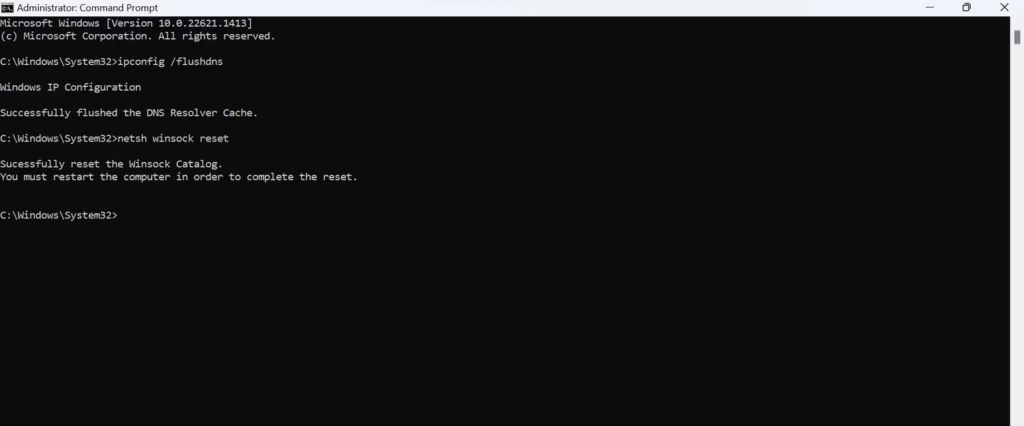
步骤2:选择作为管理员运行以在管理模式下打开应用程序。
步骤3:输入以下每个命令一次后输入:
ipconfig /flushdns
Netsh Winsock重置
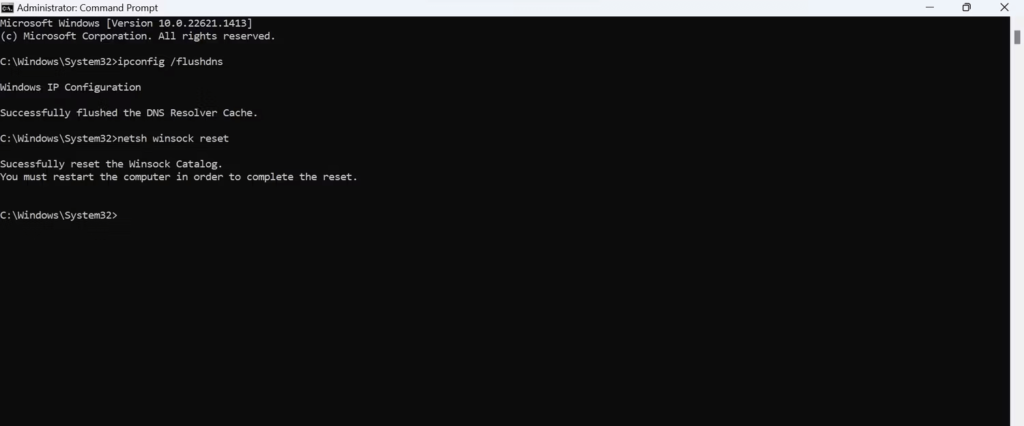
方法5:尝试使用DXSETUP安装DirectX
如果正确应用上述调整,则DirectX设置应无需任何问题即可安装。如果您继续遇到相同的错误,请尝试此简单提示:
步骤1:下载DirectX最终用户运行时间来自Microsoft网站。
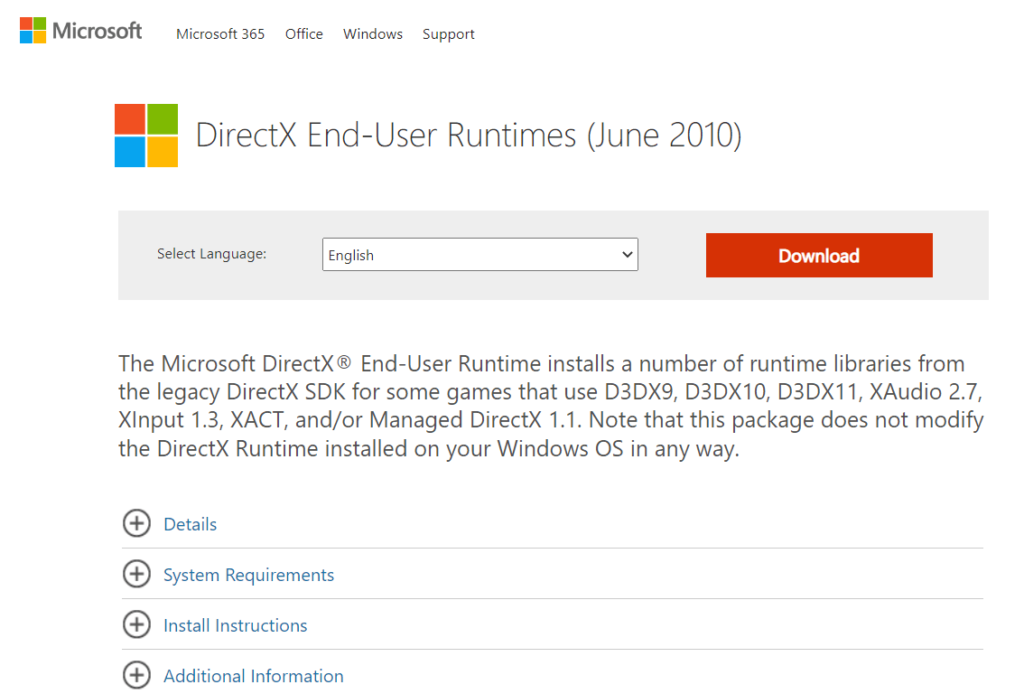
步骤2:之后,在Windows桌面上使用您喜欢的任何名称制作新文件夹。
步骤3:前往您保存DirectX下载的文件夹。
步骤4:启动设置文件,然后选择是的同意条款。
步骤5:要在桌面上找到文件夹,请单击浏览然后指定其位置。选择后,按好的。
步骤6:之后,在DirectX窗口中单击确定,将其文件提取到桌面文件夹。
步骤7:现在,在文件夹中查找DXSETUP。
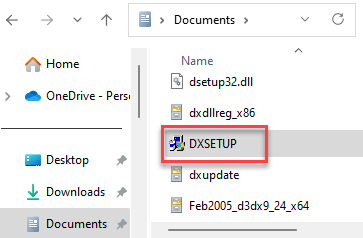
步骤8:运行安装文件并粘附在屏幕上的提示上。希望这次,它将成功安装。
许多用户在将DirectX文件提取到桌面文件夹中发现了成功。我们建议您非常关注,并因此仔细地执行每个步骤。
如何修复0x887a0006:dxgi_error_device_hung错误
破解代码:在Windows上成功故障排除“ DirectX设置文件下载”问题
运行游戏并收到DirectX错误通知可能会很烦人。安装DirectX时遇到另一个错误时,问题会恶化。如果正确完成上面列出的过程,则应该能够修复错误并完成DirectX的安装。结果,您将能够恢复玩自己喜欢的游戏。
如果您有任何疑问或建议,请在下面的评论中告诉我们。我们很高兴为您提供解决方案。我们经常为常见技术相关问题发布建议,技巧和解决方案。
你也可以找到我们Facebook,,,,叽叽喳喳,,,,YouTube,,,,Instagram,,,,翻板,和Pinterest。
